
时间:2021-07-25 12:56:18 来源:www.win10xitong.com 作者:win10
我们不管是办公,还是娱乐,大部分用户都是用的是win10系统,如今有一位用户遇到了Win10怎么切换到黑暗模式的问题,这个问题其实不是常见的,知道怎么解决的网友可能不是很多,先冷静,我们马上就开始动手来解决Win10怎么切换到黑暗模式的问题,我们完全可以按照这个过程:1.右击“开始”按钮,点击“设置”;2.在弹出界面点击“个性化”就很轻松愉快的把这个问题搞定了。没看懂的话就再认真的看下下面的Win10怎么切换到黑暗模式的修复教程。
今日小编推荐系统下载:雨林木风Win10专业版
具体方法如下:
1.右键单击“开始”按钮,然后单击“设置”;
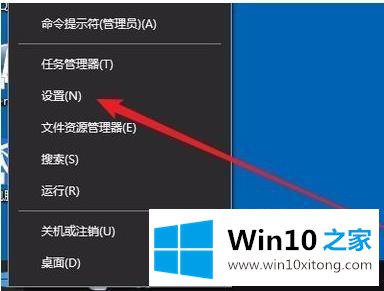
2.在弹出的界面中点击个性化;

3.在个性化选择界面点击“颜色”;
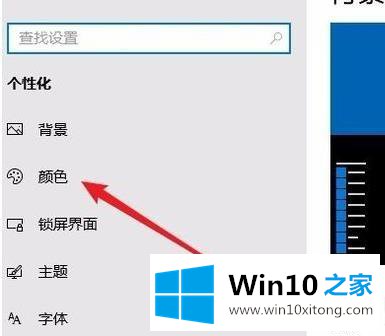
4.在左侧新界面点击“选择默认应用模式”;
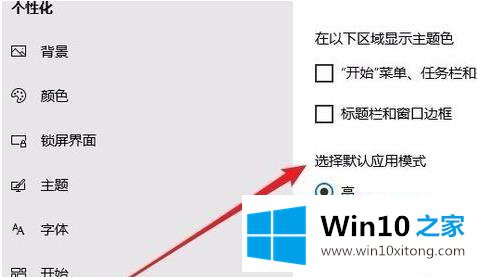
5.点击“黑暗”;
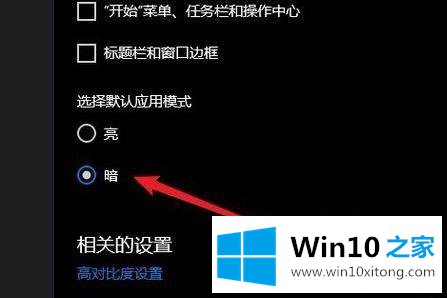
6.打开管理器,界面会变成暗态。
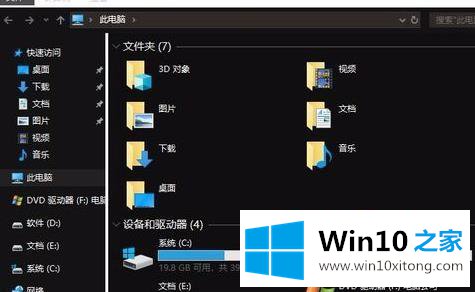
以上是Win10如何切换到黑暗模式的详细操作步骤。如果不知道如何开启暗模式,不妨采取以上方法操作。
如果你也遇到Win10怎么切换到黑暗模式的问题,今天小编就非常详细的给你说了,真心希望能够帮助大家,祝大家生活愉快。